Android telefonlar hakkında en iyi şeylerden biri onları kişiselleştirebilmektir. Üreticiler de bunu yapar, böylece dokunmatik ekran telefonları, diğerlerinin dokunmatik ekranlı telefonlarından biraz farklı görünür. Üretici özelleştirmelerinin sayısı hayret verici. HTC SenseUI, Samsung TouchWiz, Dell'de StageUI ve Motorola da Motorblur olabilir veya olmayabilir. Nexus serisinin eşsiz satış noktasının, saf bir Android deneyimi sunması şaşırtıcı değil.
Android telefonunuzdaki özel ön uçtan kurtulmak istiyorsanız, en popüler olanı Android Market'ten indirebileceğiniz Launcher Pro olan alternatif ana ekranlar var. Ayrıca, Launcher Pro Unlocker'ı küçük bir ücret karşılığında alarak tüm özelliklerini etkinleştirmenizi de öneririz.
1. kurulum
Launcher Pro'yu yükledikten sonra, telefonunuzun Ana düğmesi ile kendini kaydeder. Telefonunuz, Giriş düğmesine her bastığınızda hangi başlatıcıyı kullanacağınızı sormanız gerekir. Launcher Pro'yu seçmeden önce 'Varsayılan olarak kullan' kutusunu işaretleyin, böylece tekrar sorulmayacak. Fikrinizi değiştirirseniz, ayarlar menüsünden Uygulamalar'ı seçin, Launcher Pro'yu seçin ve 'Varsayılanları Temizle' düğmesine dokunun.

2. Tercihleri bulma
Çoğu Android cihazdaki menü düğmesi beş simge kümesi getirir. Launcher Pro, kendi tercihleri için altıncı ekler. Buna ve başlattığı menüye aşina olmanız gerekir. Rehberin geri kalanı boyunca, menü yolları aşağıdaki gibi gösterilecektir: örneğin, sizi Launcher Pro'nun tercihlerinin genel ayarlarında gizli uygulamalar seçeneğine yönlendirmek için, Tercihler> Genel Ayarlar> Gizli Uygulamalar'ı göreceksiniz.

3. Uygulama çekmecesi
Android bir uygulama ızgarasına (uygulama çekmecesi) ve ana ekranlara sahip olduğundan, ikincisine kısayollar yerleştirmek gereksiz olabilir. Kabul etmiyorsanız, iskeleyi seveceksiniz, aşağıya bakınız. Ev ekranları en iyi, yaşamınız ve uygulamalarınızda neler olduğu hakkında ayrıntılı bilgi sağlayan widget'lar için kullanılır. Ancak, telefonunuzda hiç kullanmadığınız birçok uygulama varsa, uygulama çekmecesinde ne istediğinizi bulmak biraz göz korkutucu olabilir. Neyse ki, Launcher Pro görmek istemediklerinizi gizlemenizi sağlar: Tercihler> Genel Ayarlar> Gizli Uygulamalar

Uygulama çekmecesini, uygulama çekmecesinde Tercihler> Görünüm Ayarları> Giriş düğmesi ile bir giriş düğmesini kaldırarak veya göstererek daha da özelleştirebilirsiniz .
Tercihler> Gelişmiş Ayarlar> 3B çekmeceyi kullan seçeneğine giderek, bazı Android cihazlarda bulabileceğiniz 3B kaydırma efektini de açabilirsiniz .
4. Dock
Son bölüm, uygulama kısayollarının ana ekrana koyulmaması gerektiğini önerdi. Kaçınılmaz olarak, diğerlerinden daha fazla kullanacağınız ve hızlı erişmek istediğiniz bazılarınız var. Burası Launcher Pro'nun yuvasının faydalı olduğu yerdir ve her ana ekranın en alt satırında bulunabilir. En fazla üç yuvaya sahip olabilirsiniz ve her birinde beş kısayol olabilir. Bir doktan diğerine yana doğru kaydırarak hareket edersiniz. Tercihler> Dock Ayarları bölümüne bakın. Bağlantı biriminin arka planını diğer Android stilleriyle eşleşecek şekilde değiştirebilir veya Tercihler> Görünüm Ayarları> Bağlantı Arka Planı'na giderek boş bırakabilirsiniz .

İskelelerde kısayolları değiştirmek için, bir simgeye uzun süre basın. Ana ekrana koyabileceğiniz her şeyi ekleyebilirsiniz; ayrıca ana ekranlar arasında hareket etmek ve uygulama çekmecesini açmak için düğmeler vardır. Uzun basma menüsünden yukarı doğru kaydırma hareketi için bir eylem de ayarlayabilirsiniz; örneğin, tüm ana ekranların bir önizlemesi (bkz. altıncı adım).

5. Widgetler
Launcher Pro’da normal ana ekranlara ekleyebileceğiniz aynı widgetların tümünü ekleyebilirsiniz. Widget menüsünü açmak için boş bir alana uzunca basın. Bunu yaptığınızda, Launcher Pro'da yerleşik olan widget'lar için ek bir seçenek göreceksiniz.
Bu eklenen widget'lar aşağıdaki gibidir:
- İnsanlar; Bir kişi grubunun küçük resimleri, örneğin, sık kullanılanlar veya aile
- Yer imleri; küçük resimler veya tarayıcı yer imlerinin listesi
- Takvim; ay ve gündem görüşleri, ancak görevleri desteklemiyor
- Mesajlaşma; son SMS’in yarım ekran önizlemesi
- Heyecan; zaman çizelgesi, cevaplar ve mesajların yönlendirilmesi (güncellenmesi çok yavaş)
- Facebook; haber akışı ve duvarınız
- Arkadaş; Twitter ve Facebook güncellemelerinin zaman çizelgesi
- Gmail; gelen kutusu mesajlarının önizlemesi (2.3.5 Gmail güncellemesinden sonra çalışmaz)

Widget'lar ana ekrandan diğer Android sistemleriyle aynı şekilde uzun süre basıp tenekeye sürükleyerek çıkarılabilir.
Depo ayrıca uygulamaları kaldırmanın hızlı bir yoludur. Bir kısayola uzun basın (çekmeceden veya ana ekrandan) ve bölmenin görünmesini bekleyin. Sonra çöp kutusuna sürükleyin, ama gitmesine izin vermeyin. Birkaç saniye sonra, uygulamanın kaldırılabileceğini belirten bir metin görünecek, ardından bırakabilirsiniz.
Launcher Pro, kaydırma widget'larını destekler ve onları yeniden boyutlandırmanıza izin verir. Bir şeyi yeniden boyutlandırmak için uzun basın, sonra da bırakın. Sağ alt köşede bir yeniden boyutlandırma kavrama ile turuncu renkte vurgulanacaktır.

6. Ev yeşilliği
Launcher Pro, Tercihler> Ana Ekran Ayarları üzerinden erişilebilen en fazla yedi ana ekrana sahip olmanızı sağlar. Ana sayfa düğmesi veya yuva hareketleri, hepsinin bir önizlemesini gösterecek şekilde ayarlanabilir. Her zamanki gibi, tüm ana ekranlar kaydırarak geçirilebilir ve ilkine ya da sona geldiklerinde nasıl çevrileceğini veya nasıl çevrileceğini ayarlayabilirsiniz. Grafik hızlandırmalı göz şekerleme sevenler için, bir dizi geçiş efektleri var. Bunlar: ölçek, döndürme (iki seçenek), çevirme (iki seçenek) ve küp. Tercihler> Davranış Ayarları> Giriş tuşu eylemi bölümüne gidin .

Daha ileri gidiyor
Bu, Launcher Pro'nun neler yapabileceğinin kısa bir özeti olmuştur. Çok daha fazla ayar var, ancak bu kılavuzu okuduktan sonra kendiniz keşfetmeye hazır olacaksınız. Yorumlarınızda mükemmel ana ekran kümenizi nasıl yapılandıracağınızı bize bildirin!



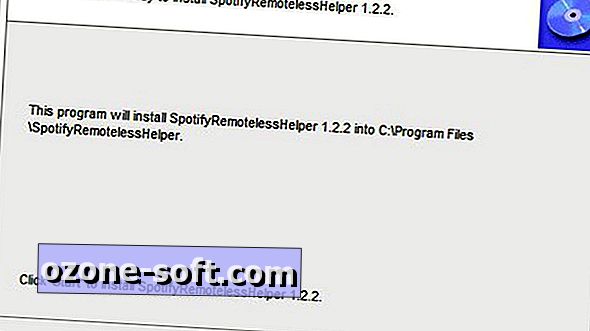









Yorumunuzu Bırakın